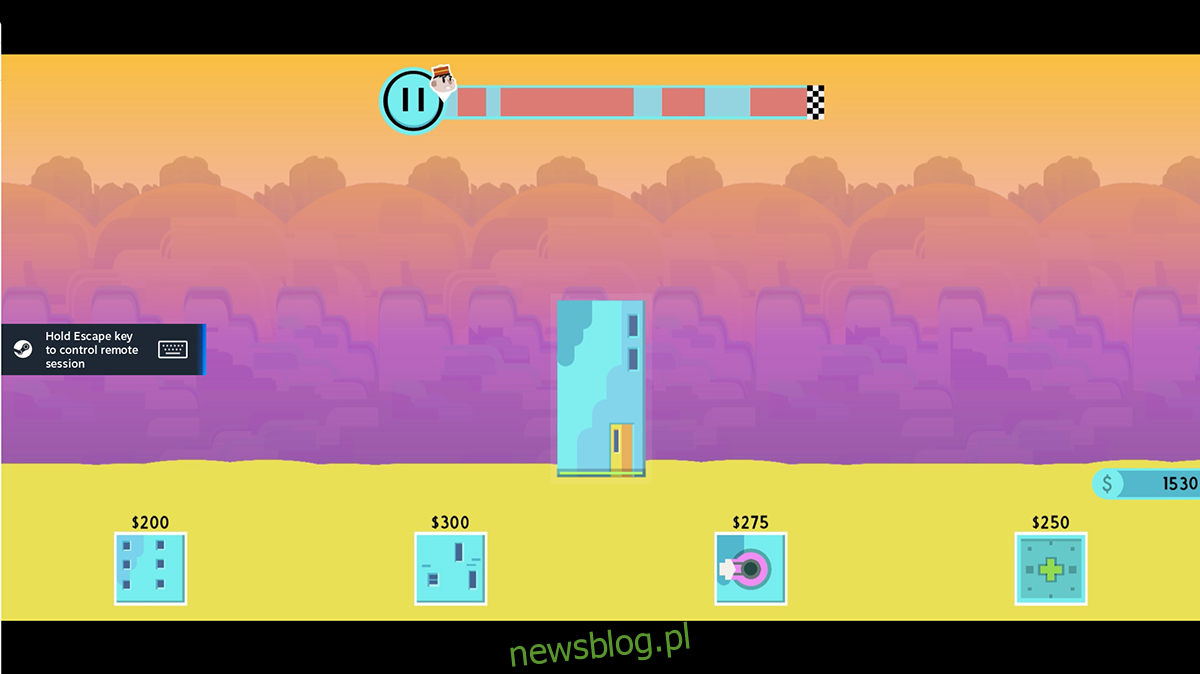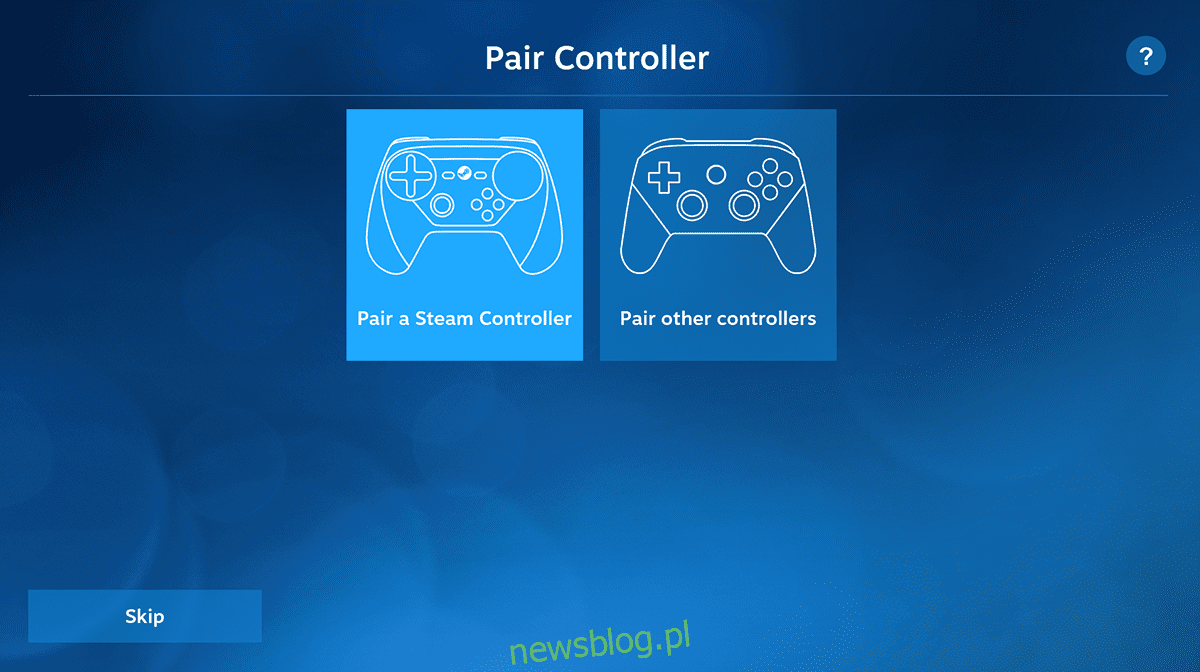
Valve có ứng dụng phát trực tuyến trò chơi Steam Link độc lập cho Linux, Mac OS, Windows và thiết bị di động. Với nó, bạn có thể truyền trực tuyến các trò chơi đang chạy trên PC chơi game của mình qua Steam đến ứng dụng Steam Link. Đây là một lựa chọn tuyệt vời cho những game thủ Linux muốn chơi trò chơi trên máy tính để bàn trên máy tính xách tay của họ. Đây là cách thiết lập nó.
Lưu ý: Để Remote Play hoạt động, bạn phải có PC chơi game Linux chạy Steam và một PC khác chạy Steam Link trên Linux.
Cài đặt Steam Link trên Linux
Có thể truyền trực tuyến các trò chơi Steam tới máy tính để bàn Linux của bạn bằng ứng dụng khách Steam. Nói như vậy, việc sử dụng ứng dụng khách Steam Link chuyên dụng của Valve sẽ dễ dàng hơn nhiều. Thật không may, ứng dụng này không được cài đặt sẵn trên bất kỳ hệ điều hành Linux nào. Nó phải được cài đặt thay thế.
Để ứng dụng Steam Link hoạt động trên PC Linux của bạn, hãy bắt đầu bằng cách mở một cửa sổ đầu cuối trên máy tính để bàn Linux của bạn. Bạn có thể mở một cửa sổ đầu cuối trên màn hình của mình bằng cách nhấn Ctrl + Alt + T trên bàn phím. Hoặc tìm kiếm “Terminal” trong menu ứng dụng.
Sau khi cửa sổ đầu cuối của bạn mở và sẵn sàng hoạt động, bạn có thể bắt đầu cài đặt Steam Link. Thực hiện theo các hướng dẫn cài đặt bên dưới tương ứng với hệ thống Linux mà bạn hiện đang sử dụng.
gói phẳng
Bản phát hành Flatpak Steam Link là cách tốt nhất để chạy ứng dụng của bạn trên Linux. Flatpak không chỉ hoạt động trên hầu hết các hệ điều hành Linux mà còn rất dễ cài đặt. Để bắt đầu, bạn cần thiết lập thời gian chạy Flatpak trên máy tính của mình.
Để thiết lập thời gian chạy Flatpak trên PC Linux của bạn, hãy cài đặt gói “flatpak”. Nếu bạn không thể tìm ra cách thiết lập thời gian chạy, hãy làm theo hướng dẫn của chúng tôi về chủ đề này. Nó sẽ thảo luận về cách thiết lập Flatpak.
Khi thời gian chạy Flatpak được thiết lập trên máy tính của bạn, bạn có thể bắt đầu cài đặt Steam Link. sử dụng thêm thí điểm flatpak lệnh bên dưới. Lệnh này sẽ thêm cửa hàng ứng dụng Flathub vào hệ thống của bạn.
flatpak remote-add --if-not-exists flathub https://flathub.org/repo/flathub.flatpakrepo
Sau khi thêm Flathub, hãy cài đặt ứng dụng Steam Link với cài đặt gói phẳng Yêu cầu.
flatpak install flathub com.valvesoftware.SteamLink
Arch Linux AUR
Ứng dụng Steam Link độc lập có sẵn cho người dùng Arch Linux thông qua AUR. Bạn cần thiết lập trình trợ giúp Trizen AUR để tính năng này hoạt động. Thiết lập Trizen bằng các lệnh bên dưới.
sudo pacman -S git base-devel git clone https://aur.archlinux.org/trizen.git cd trizen/ makepkg -sri
Sau khi khởi chạy ứng dụng trợ giúp Trizen AUR, hãy sử dụng trizen-S lệnh để cài đặt phiên bản mới nhất của ứng dụng Steam Link trên PC Arch Linux của bạn.
trizen -S steamlink
Làm cách nào để truyền trực tuyến trò chơi Steam tới máy tính để bàn Linux của tôi?
Để truyền trực tuyến trò chơi Steam tới máy tính để bàn Linux của bạn bằng Steam Link, hãy làm theo hướng dẫn từng bước bên dưới.
Bươc 1: Khởi chạy ứng dụng Steam Link trên máy tính để bàn Linux của bạn bằng cách tìm kiếm nó trong menu ứng dụng. Khi mở ứng dụng, bạn sẽ thấy màn hình “Bộ điều khiển ghép nối”. Chọn “Ghép nối bộ điều khiển hơi nước” hoặc “Ghép nối bộ điều khiển khác” nếu bạn muốn.
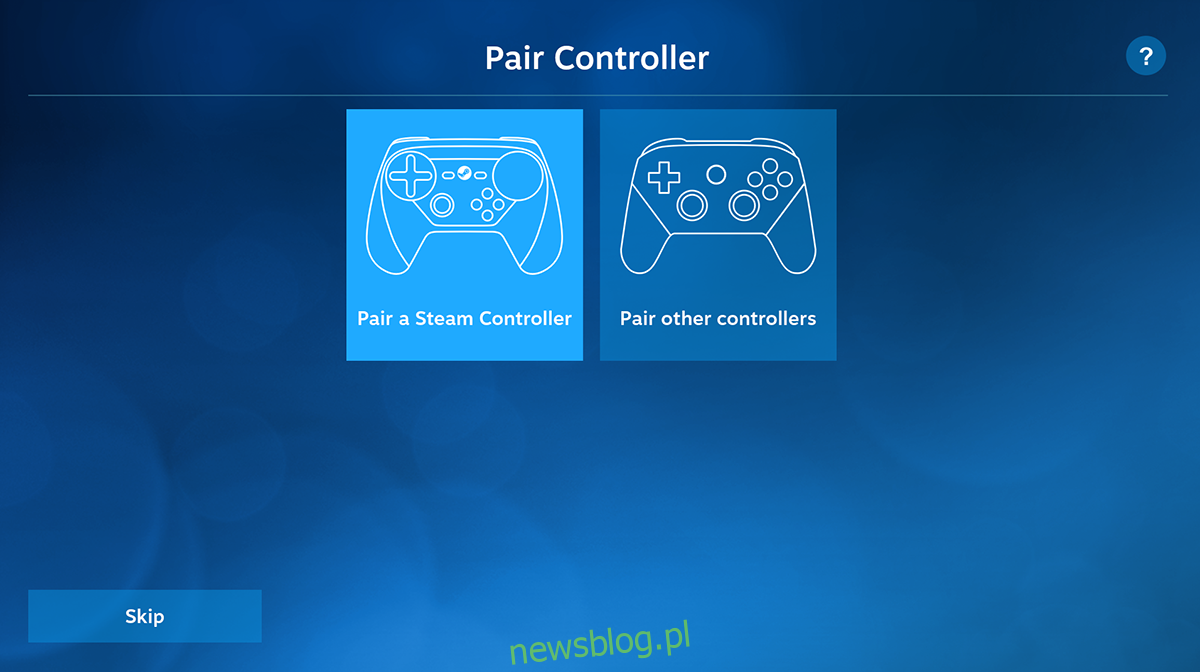
Bạn không muốn ghép nối bộ điều khiển của mình với ứng dụng Steam Link? Nhấp vào nút “Bỏ qua” để tiếp tục.
Bươc 2: Sau khi thiết lập bộ điều khiển, bạn sẽ thấy màn hình “Kết nối với PC”. Từ đây, bạn sẽ có thể kết nối với PC chơi game Linux và Steam của mình.
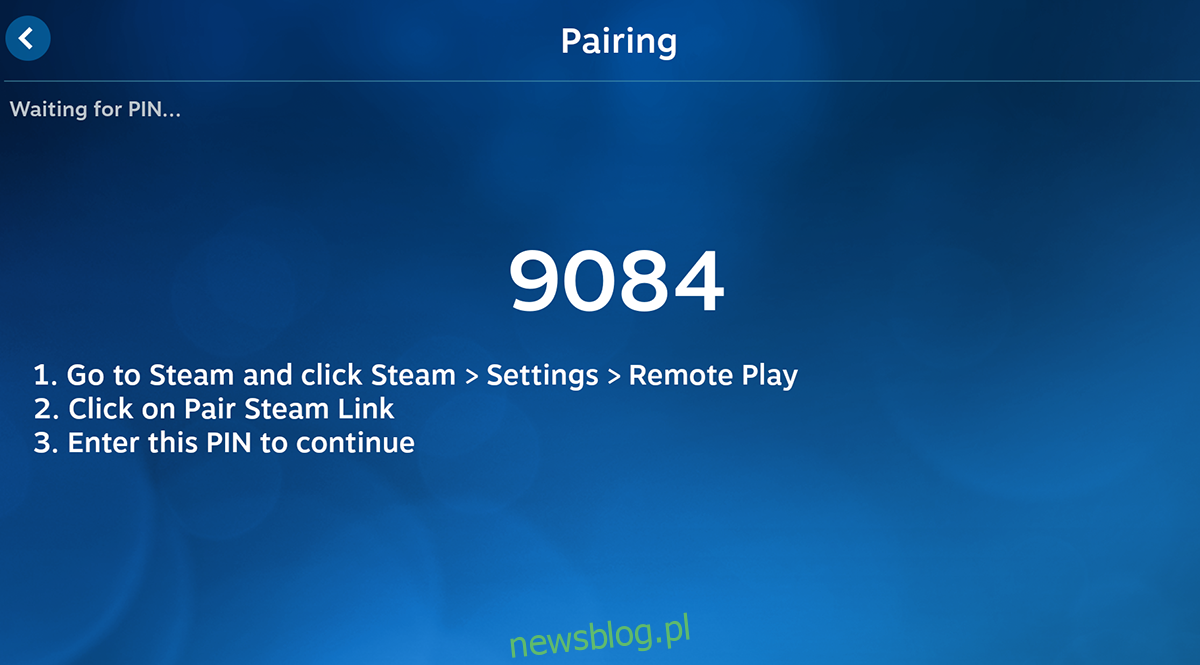
Hãy ngồi yên và để Steam Link phát hiện PC chơi game Linux của bạn. Nếu nó không thể phát hiện máy tính của bạn, hãy chọn nút “Máy tính khác”. Sau đó làm theo hướng dẫn trên màn hình mà ứng dụng Steam Link thực hiện để ghép nối ứng dụng Link với máy tính của bạn.
Bươc 3: Sau khi ghép nối xong, hãy nhấp vào máy tính từ xa để truy cập nó trong Steam Link. Sau đó, bạn sẽ có quyền truy cập từ xa vào máy tính của mình trong Steam Big Picture. Bạn có thể tìm kiếm video game để cài đặt tại đây.
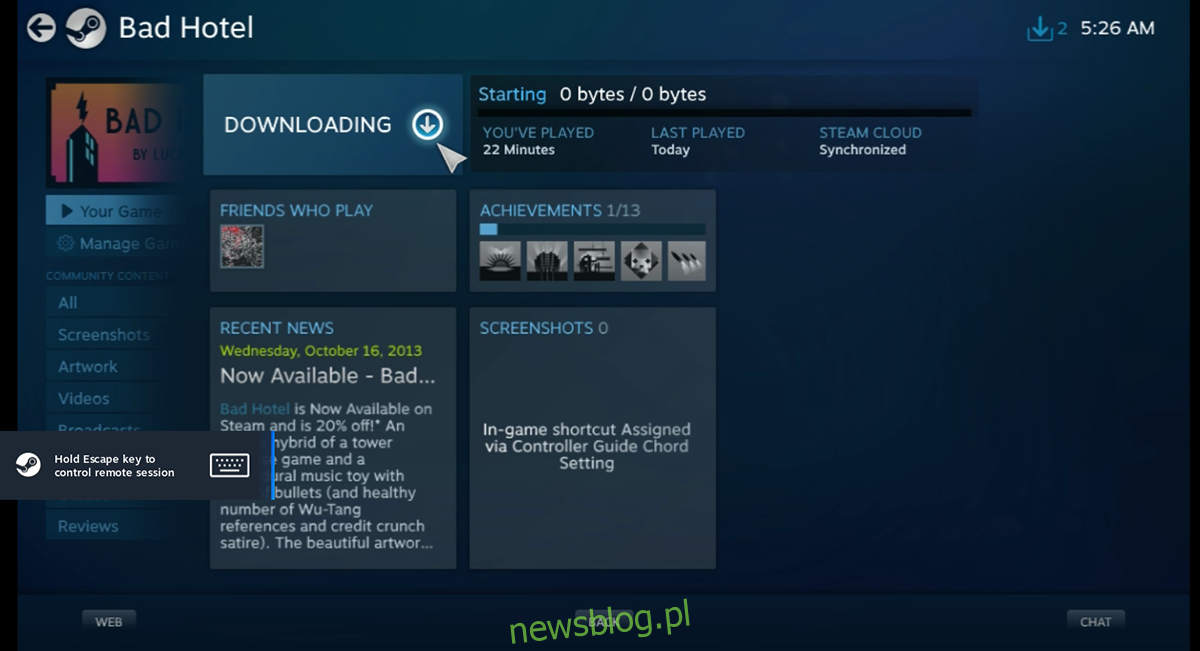
Bươc 4: Sau khi cài đặt trò chơi điện tử trên máy tính từ xa, bạn có thể bắt đầu chơi. Chọn trò chơi của bạn trong thư viện Steam và nhấp vào nút “PLAY” để bắt đầu chơi từ xa. Sau khi chọn “CHƠI”, xin lưu ý rằng PC Linux từ xa có thể mất một chút thời gian để tải trò chơi vì nó qua mạng LAN.
Bươc 5: Sau khi chọn nút “PLAY”, Steam Link sẽ hiển thị màn hình “Bắt đầu”. Sau khi mở màn hình “Launch”, trò chơi sẽ xuất hiện trong ứng dụng Steam Link. Thưởng thức các trò chơi!
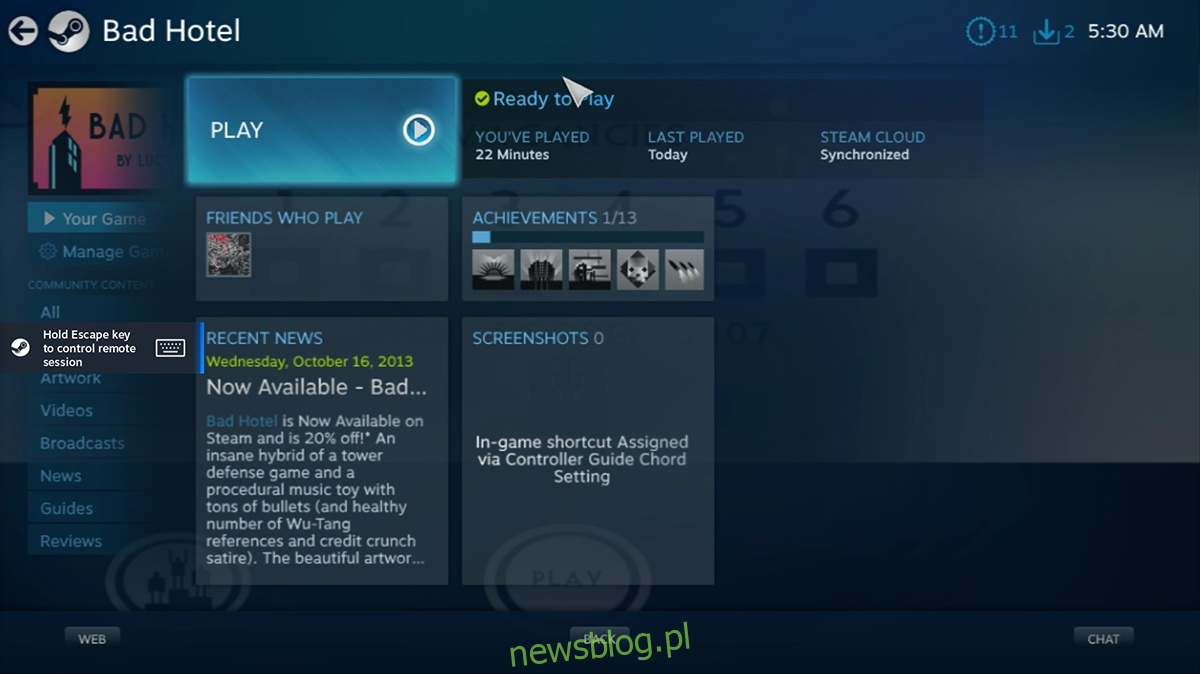
Nếu bạn muốn dừng phát trực tuyến trong ứng dụng Steam Link, hãy nhấn và giữ nút Thoát khỏi phím trên bàn phím. Khi bạn làm như vậy, một menu sẽ xuất hiện. Từ menu này, chọn nút “Dừng phát sóng” để kết thúc phiên chơi trò chơi từ xa trên PC chơi trò chơi được nối mạng của bạn.